Office 2019快速學習技:讓你早下班
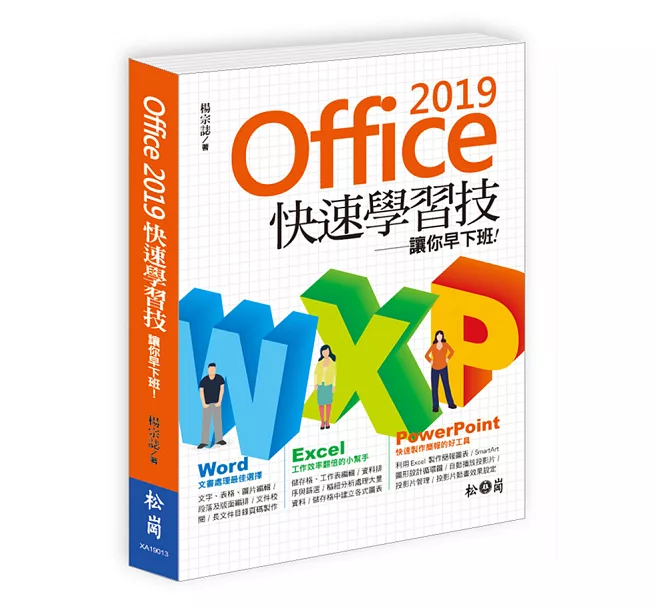 本書特色
本書特色 - 包含Word、Excel、PowerPoint三套軟體,版本為最新的2019。
- 隨查即用,可針對不會的功能或技巧做學習。
- 範例簡潔、功能明確,可透過半完成品範例,直接在短時間內學習到關鍵技巧。
- 取材生活化,範例內容皆符合求學&職場需求。
詳細資料
ISBN:9789572246634
規格:平裝 / 416頁 / 17 x 23 x 2.08 cm / 普通級 / 全彩印刷 / 初版
出版地:台灣
本書分類:電腦資訊> 辦公軟體應用> Office應用與其他
目錄
CH01文字、表格、圖片編輯
單元01 如何選取不連續的資料
單元02 文字資料的尋找與取代
單元03 怎麼插入特殊符號
單元04 讓時間和日期跟著我們開啟文件的時間變動
單元05 怎麼把文字段落變成表格資料
單元06 怎麼讓圖片位置固定不亂跑
單元07 在表格中插入計算公式
CH02段落及版面編排
單元08 利用定位點搞定對不齊的文字
單元09 用尺規控制段落的縮排和邊界
單元10 不滿意預設的項目符號怎麼辦
單元11 不必重複為不同文字設定共同樣式的方法
單元12 怎麼設定多層次清單
單元13 替每頁文件加上頁碼和公司Logo
單元14 插入分頁符號來強制換頁
單元15 在頁面中添加浮水印
單元16 幫頁面加上漂亮的裝飾框線
CH03文件校閱
單元17 插入註腳和章節附註
單元18 加入自己的看法& 回覆別人的建議
單元19 怎麼去除文字底下紅色、藍色、綠色的底線
單元20 如何讓別人知道我修改了哪些地方
單元21 保護你的文件不被任意修改
CH04實務應用
單元22 懶得自己設計版面怎麼辦
單元23 替長文件建立目錄與索引
單元24 快速做出含有姓名、稱謂的邀請函
單元25 快速套印含有姓名、收件地址的信封
CH05儲存格、工作表編輯
單元26 改變儲存格中文字的方向
單元27 怎麼讓我輸入的長數字正常顯示
單元28 為數值資料加上貨幣符號
單元29 怎麼設定我要的日期格式
單元30 讓欄位標題固定不捲動的好辦法
單元31 讓儲存格裡的公式現身
單元32 怎麼在儲存格裡加上相關說明
CH06資料分析
單元33 讓資料紀錄由大至小排序
單元34 取得成績的排名順序
單元35 用自己設定的條件來排序資料
單元36 用自己設定的條件來篩選資料
單元37 設定格式化條件來標出符合分析需求的資料
單元38 用分類小計來統計零散的資料
單元39 用資料驗證來檢查輸入的資料
單元40 用合併彙算來計算不同工作表裡的數值資料
CH07圖表應用
單元41 在儲存格中建立圖表
單元42 為資料建立清晰易懂的圖表
單元43 依照分析需求建立組合式圖表
單元44 用子母圓形圖表現更多資料
單元45 用樞紐分析表分析大量的資料
單元46 用交叉分析篩選器切換分析表資料
單元47 設定樞紐分析表的標籤群組
單元48 為樞紐分析表建立樞紐分析圖
CH08資料共享
單元49 和別人共用活頁簿
單元50 保護你和別人共用的活頁簿
CH09投影片編輯
單元51 用取代字型來快速更換簡報字型
單元52 用投影片母片來設定共用格式
單元53 為投影片加上編號
單元54 利用SmartArt 圖形設計循環圖
單元55 利用Excel 的資料製作簡報圖表
單元56 在投影片裡插入線上視訊
單元57 一次匯出簡報文字和備忘稿
單元58 用簡報輕鬆搞定相簿製作
CH10切換與動畫
單元59 替投影片增加吸睛的切換效果
單元60 替物件加上酷炫的動畫效果
單元61 進一步設定動畫的播放效果
單元62 讓物件隨著路徑移動的動畫效果
單元63 怎麼調整動畫的播放順序
單元64 設定動畫效果的播放次數
CH11簡報放映
單元65 讓簡報自動放映
單元66 為沒有簡報者的投影片錄製旁白
單元67 客製化你的投影片放映類型
單元68 邊播簡報邊看備忘稿
單元69 在播放簡報時用畫筆詮釋投影片
單元70 怎麼在播放簡報時隨意跳頁
單元71 印出含有筆記欄的投影片
CH12檔案管理
單元72 替肥大的簡報檔案瘦身
單元73 把字型打包帶著走